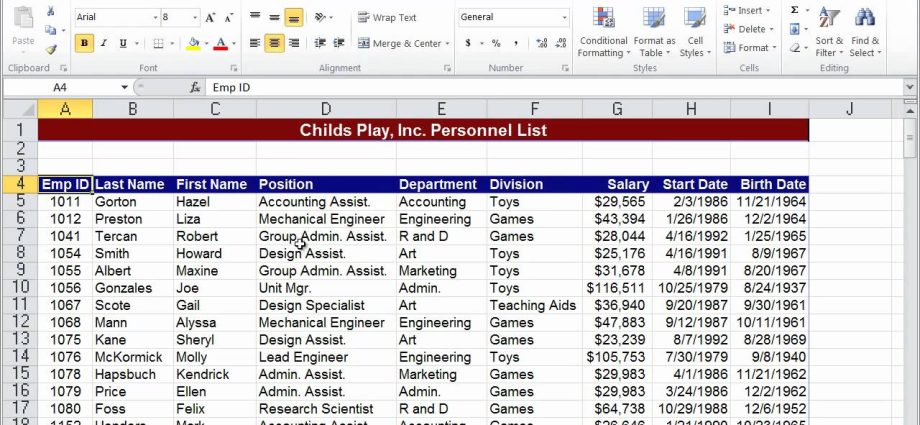cuntenutu
E tavule pivot hè unu di i strumenti più putenti in Excel. Permettenu di analizà è riassume diversi riassunti di grandi quantità di dati cù uni pochi clicchi di u mouse. In questu articulu, avemu da cunnosce i tavulini pivot, capiscenu ciò chì sò, amparà cumu creà è persunalizà.
Questu articulu hè statu scrittu cù l'Excel 2010. U cuncettu di PivotTables ùn hà micca cambiatu assai annantu à l'anni, ma a manera di creà li hè pocu sfarente in ogni nova versione di Excel. Se tenete una versione di Excel micca 2010, allora esse preparatu chì i screenshots in questu articulu differiscenu da ciò chì vede nantu à a vostra pantalla.
Un pocu di storia
In i primi tempi di u software di spreadsheet, u Lotus 1-2-3 regula ball. A so dominanza era cusì cumpleta chì i sforzi di Microsoft per sviluppà u so propiu software (Excel) cum'è una alternativa à Lotus parevanu una perdita di tempu. Avà prestu prestu à u 2010! Excel domina i spreadsheets più di u codice Lotus hà mai fattu in a so storia, è u numeru di persone chì anu sempre aduprà Lotus hè vicinu à cero. Cumu puderia succede questu? Chì era u mutivu di una volta drammatica di l'avvenimenti?
L'analista identificanu dui fattori principali:
- Prima, Lotus hà decisu chì sta nova piattaforma GUI chjamata Windows era solu una moda passaghju chì ùn durà micca longu. Anu ricusatu di custruisce una versione Windows di Lotus 1-2-3 (ma solu per uni pochi d'anni), predichendu chì a versione DOS di u so software seria tutti i cunsumatori averebbe bisognu. Microsoft hà sviluppatu naturalmente Excel specificamente per Windows.
- Siconda, Microsoft hà introduttu un strumentu in Excel chjamatu PivotTables chì ùn era micca dispunibule in Lotus 1-2-3. PivotTables, esclusivu di Excel, si sò dimustrati cusì assai utili chì e persone tendenu à stà cù a nova suite di software Excel invece di cuntinuà cù Lotus 1-2-3, chì ùn l'avia micca.
PivotTables, inseme à sottovalutà u successu di Windows in generale, hà ghjucatu a marcia di a morte per Lotus 1-2-3 è hà iniziatu u successu di Microsoft Excel.
Chì sò i tabelle pivot?
Allora, quale hè u megliu modu per caratterizà ciò chì i PivotTables sò?
In termini simplici, i tavulini pivot sò riassunti di qualchi dati, creati per facilità l'analisi di sti dati. A cuntrariu di i totali creati manualmente, Excel PivotTables sò interattivi. Una volta creatu, pudete mudificà facilmente s'ellu ùn dà micca u ritrattu chì aspittàva. Cù solu un paru di clicchi di u mouse, i totali ponu esse invertiti in modu chì l'intestazione di colonna diventanu intestazioni di fila è viceversa. Pudete fà parechje cose cù tavule pivot. Invece di pruvà à discrive in parolle tutte e caratteristiche di e tavule pivot, hè più faciule di dimustrà in pratica ...
I dati chì analizate cù PivotTables ùn ponu micca esse aleatorii. Si deve esse dati crudi crudi, cum'è una lista di qualchi tipu. Per esempiu, puderia esse una lista di vendita fatta da a cumpagnia in l'ultimi sei mesi.
Fighjate i dati mostrati in a figura sottu:
Innota chì questu ùn hè micca una data cruda, cum'è hè digià stata riassunta. In a cell B3 vedemu $ 30000, chì hè probabilmente u risultatu tutale chì James Cook hà fattu in ghjennaghju. Induve sò i dati originali allora? Da induve vene a figura di $ 30000 ? Induve hè a lista originale di vendite da quale hè stata derivata stu tutale mensile? Hè chjaru chì qualchissia hà fattu un grande travagliu di urganizà è di sorte tutte e dati di vendita per l'ultimi sei mesi è trasfurmendu in a tavula di totali chì vedemu. Quantu tempu pensate chì hà pigliatu ? Ora? Dece ore ?
U fattu hè chì a tavula sopra ùn hè micca una table pivot. Hè stata fatta a manu da dati crudi almacenati in altrò è hà pigliatu almenu un paru d'ore per processà. Solu un tali tavulu riassuntu pò esse creatu cù e tabelle pivot in pocu seconde. Capemu cumu ...
Se vulemu à a lista di vendita originale, parerebbe qualcosa cusì:
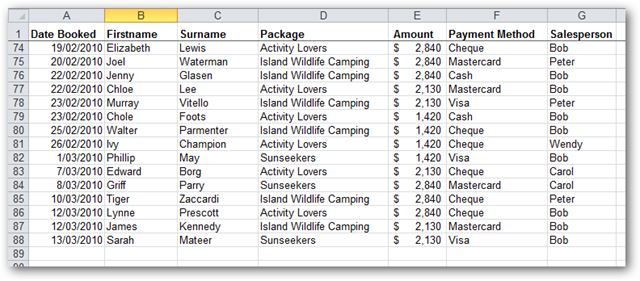
Puderete esse surprised chì da questa lista di cumercii cù l'aiutu di e tavule pivot è in pocu sicondi, pudemu creà un rapportu di vendita mensili in Excel, chì avemu analizatu sopra. Iè, pudemu fà questu è più!
Cumu creà una table pivot?
Prima, assicuratevi di avè qualchì fonte di dati in un fogliu Excel. A lista di transazzione finanziaria hè a più tipica chì si trova. In fatti, puderia esse una lista di qualcosa: dati di cuntattu di l'impiegati, una cullizzioni di CD, o dati di cunsumu di carburante di a vostra cumpagnia.
Allora, cuminciamu Excel ... è carchemu una lista cusì ...
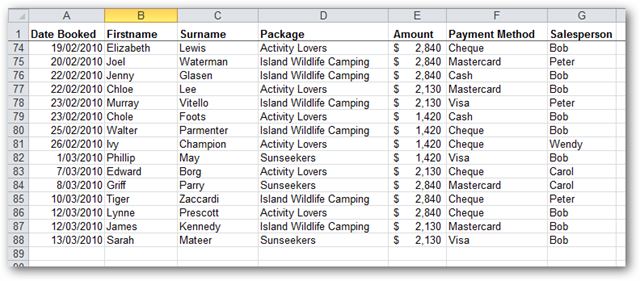
Dopu avè apertu sta lista in Excel, pudemu cumincià à creà una tabella pivot.
Selezziunate qualsiasi cellula da sta lista:
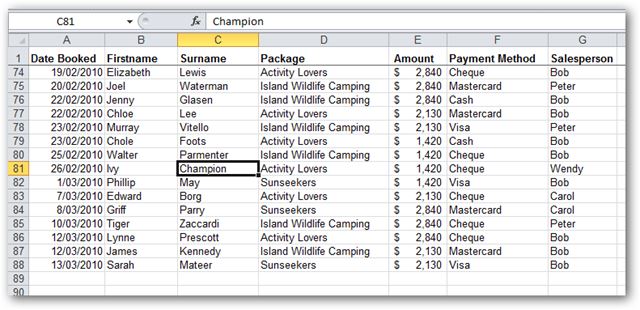
Allora nantu à a tabulazione Inserzione (Inserisci) selezziunà u cumandamentu PivotTable (tavula pivot):
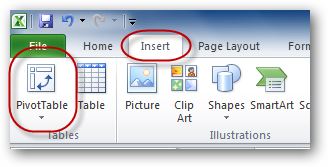
Una finestra di dialogu appariscerà Crea PivotTable (Creazione di una tabella pivot) cù duie dumande per voi:
- Chì dati aduprà per creà una nova table pivot?
- Induve mette a table pivot?
Siccomu in u passu precedente avemu digià sceltu una di e cellule di a lista, a lista sana serà automaticamente selezziunata per creà una tabella pivot. Innota chì pudemu selezziunà un intervallu sfarente, una tabella diversa, è ancu una fonte di dati esterni cum'è una tabella di basa di dati Access o MS-SQL. Inoltre, avemu bisognu di sceglie induve si mette a nova table pivot: nantu à una nova foglia o nantu à una di e esistenti. In questu esempiu, scegliemu l'opzione - New Worksheet (à un novu fogliu):
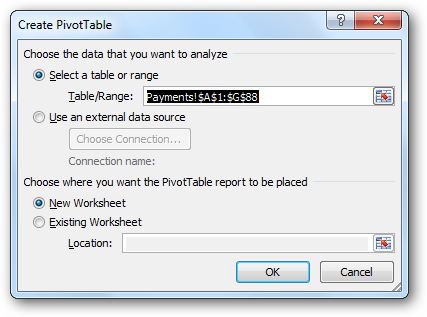
Excel hà da creà un novu fogliu è mette una tabella pivot viota nantu à questu:
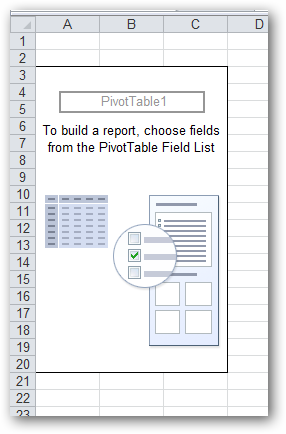
Appena clicchemu nantu à qualsiasi cellula in a tabella pivot, un altru dialogu apparirà: Lista di campi PivotTable (Campi di tabella pivot).
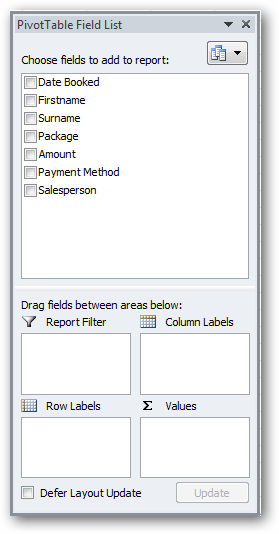
A lista di campi à a cima di u dialogu hè una lista di tutti i tituli da a lista originale. I quattru spazii vacanti in u fondu di u screnu permettenu di dì à a PivotTable cumu vulete riassume i dati. Sempre chì questi spazii sò vioti, ùn ci hè nunda in a tavula. Tuttu ciò chì avemu da fà hè di arrastà e intestazioni da l'area superiore à i spazii vioti sottu. À u listessu tempu, una tabella pivot hè generata automaticamente, in cunfurmità cù e nostre struzzioni. Se facemu un sbagliu, pudemu caccià e intestazioni da l'area di fondu o arrastate l'altri per rimpiazzà.
Area Values (Significati) hè probabilmente u più impurtante di i quattru. Quale intestazione hè posta in questa zona determina quale dati seranu riassunti (summa, mediu, massimu, minimu, etc.) Quessi sò quasi sempre valori numerichi. Un candidatu eccellente per un postu in questa zona hè a dati sottu a rubrica muntanti (Cost) di a nostra tavola originale. Arrastate stu titulu à l'area Values (Valori):
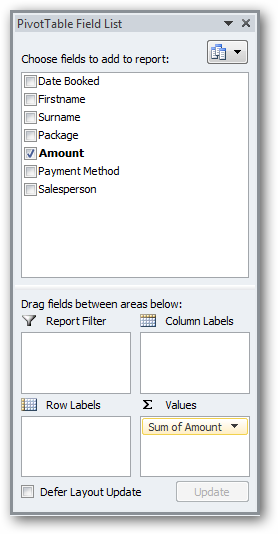
Per piacè nutate chì u titulu muntanti hè avà marcatu cù una marca di spunta, è in a zona Values (Valori) una voce hè apparsa Somma di quantità (Amount field Amount), indicà chì a colonna muntanti riassuntu.
Se guardemu à a table pivot stessu, vedemu a summa di tutti i valori da a colonna muntanti tavola originale.
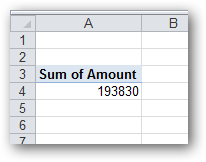
Allora, a nostra prima tabella pivot hè creata! Conveniente, ma micca particularmente impressiunanti. Probabilmente vulemu avè più infurmazione nantu à i nostri dati di ciò chì avemu avà.
Andemu à i dati originali è pruvate d'identificà una o più culonne chì ponu esse usate per sparte sta summa. Per esempiu, pudemu furmà a nostra table pivot in tale manera chì a quantità totale di vendita hè calculata per ogni venditore individualmente. Quelli. e fila seranu aghjuntu à a nostra tabella pivot cù u nome di ogni venditore in a cumpagnia è a so quantità di vendita tutale. Per ottene stu risultatu, basta trascinate u titulu persona di vendita (rappresentante di vendita) à a regione Etichette à Fila (Cordes) :
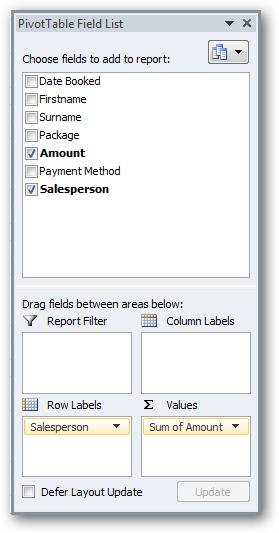
Diventa più interessante! U nostru PivotTable hè cuminciatu à piglià forma...
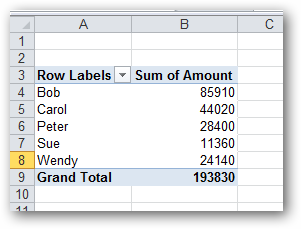
Vede i benefici? In un paru di clicchi, avemu creatu una tavula chì avaristi pigliatu assai tempu per creà manualmente.
Chì altru pudemu fà? Ebbè, in un certu sensu, a nostra table pivot hè pronta. Avemu creatu un riassuntu utile di e dati originali. Informazione impurtante digià ricevutu! In u restu di questu articulu, fighjemu alcuni modi per creà PivotTables più cumplessi, è ancu amparà cumu persunalizà.
Configurazione di PivotTable
Prima, pudemu creà una table pivot bidimensionale. Facemu questu utilizendu l'intestazione di a colonna Appruntera Pudeti (Metudu di pagamentu). Il suffit de traîner le titre Appruntera Pudeti à a zona Etichette à colonna (Colonne):
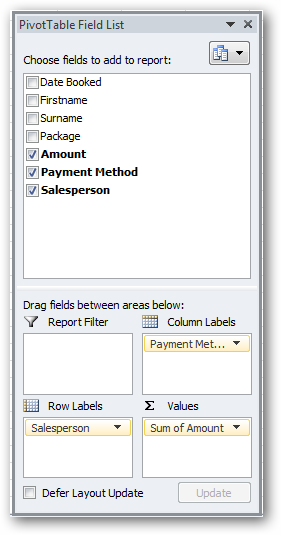
Avemu u risultatu:
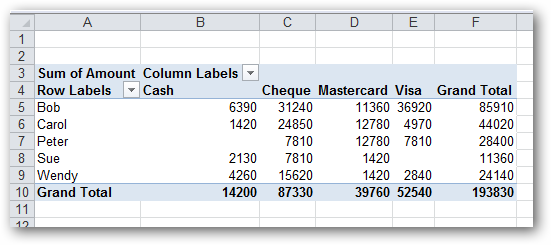
Sembra assai bellu!
Avà facemu una tavola tridimensionale. Cume avaria una tale tavola? Videmu…
Drag Header pacchettu (Cumplessu) à a zona filtri di rapportu (Filtri):
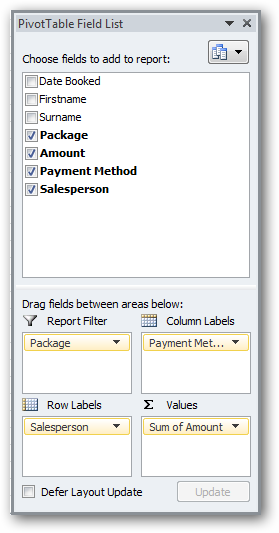
Nota induve hè ...
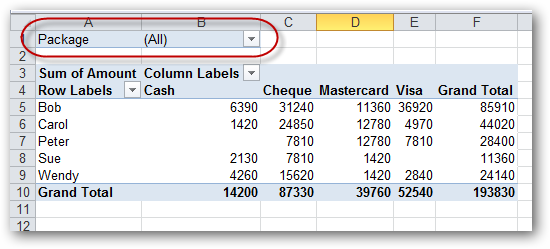
Questu ci dà l'uppurtunità di filtrà u rapportu nantu à a basa di "Quale cumplessu di vacanze hè statu pagatu". Per esempiu, pudemu vede un scompensu per i venditori è per i metudi di pagamentu per tutti i cumplessi, o in un paru di clicchi di u mouse, cambiate a vista di a tavola pivot è mostra a listessa scomposizione solu per quelli chì anu urdinatu u cumplessu. Sunseekers.
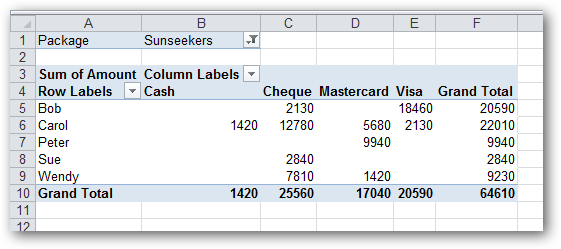
Allora, se avete capitu questu bè, allora a nostra tabella pivot pò esse chjamata tridimensionale. Cuntinuemu a stallazione...
S'ellu si trova di colpu chì solu u pagamentu per chèque è carta di creditu (vale à dì, pagamentu senza soldi) deve esse affissatu in a tabella pivot, allora pudemu disattivà a visualizazione di u titulu. Cash (Cash). Per questu, vicinu à Etichette à colonna cliccate nantu à a freccia giù è deseleziona a casella in u menù a tendina Cash:
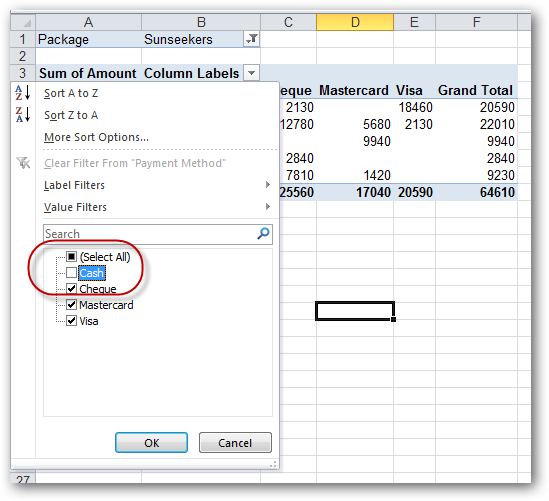
Videmu ciò chì a nostra tavola pivot hè avà. Comu pudete vede, a colonna Cash sparì da ella.
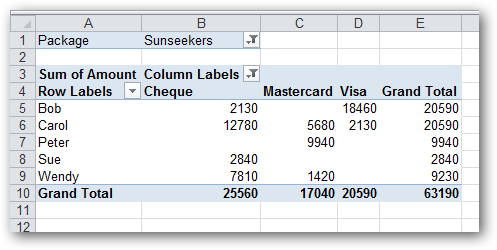
Formattazione di PivotTables in Excel
PivotTables sò ovviamente un strumentu assai putente, ma finu à quì i risultati pareanu un pocu chjaru è noioso. Per esempiu, i numeri chì aghjunghjemu ùn pare micca quantità di dollari - sò solu numeri. Fixemu questu.
Hè tentativu di fà ciò chì site abituatu in una tale situazione è simpricimenti selezziunate tutta a tavola (o tutta a foglia) è utilizate i buttuni di formattazione numericu standard nantu à a toolbar per stabilisce u formatu desideratu. U prublema cù questu approcciu hè chì se cambiassi a struttura di a tavola pivot in u futuru (chì succede cù una chance di 99%), u furmatu serà persu. Ciò chì avemu bisognu hè un modu per fà (quasi) permanente.
Prima, truvamu l'entrata Somma di quantità in Values (Valori) è cliccate nantu à questu. In u menù chì appare, selezziunate l'elementu Settings Field Value (Opzioni di campu di valore):
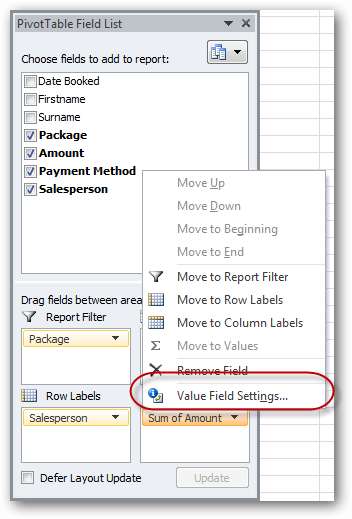
Una finestra di dialogu appariscerà Settings Field Value (Opzioni di campu di valore).
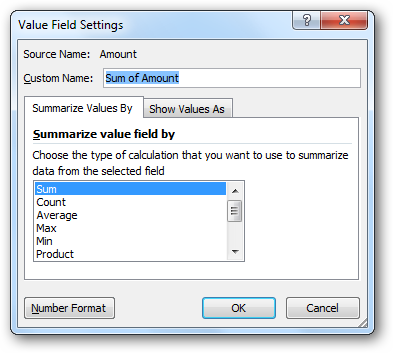
Cliccate u buttone Format di Numeru (Format Numeru), si apre una finestra di dialogu. Format Celle (formatu di cellula):
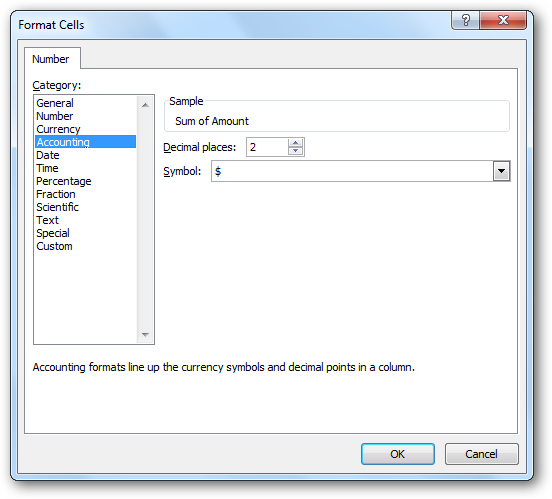
Da a lista Catigurìa (Formati numeri) selezziunà Banqueting (Financial) è stabilisce u numeru di decimali à zero. Avà appughjà uni pochi volte OKper vultà à a nostra table pivot.
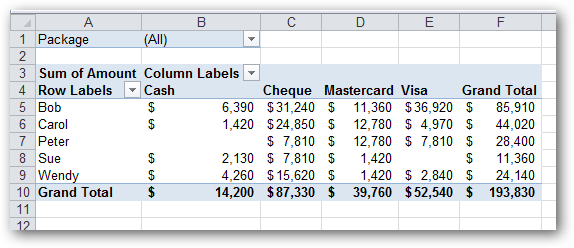
Comu pudete vede, i numeri sò furmatu cum'è quantità di dollari.
Mentre simu cun u furmatu, cunfiguremu u furmatu per tutta a PivotTable. Ci hè parechje manere di fà questu. Usemu quellu chì hè più simplice ...
Clicca u Strumenti PivotTable: Design (U travagliu cù PivotTables: Constructor):
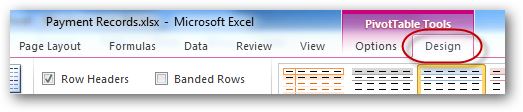
Dopu, allargate u menù clicchendu nantu à a freccia in u cantonu in basso à destra di a sezione Stili di PivotTable (PivotTable Styles) per vede a vasta cullizzioni di stili inline:
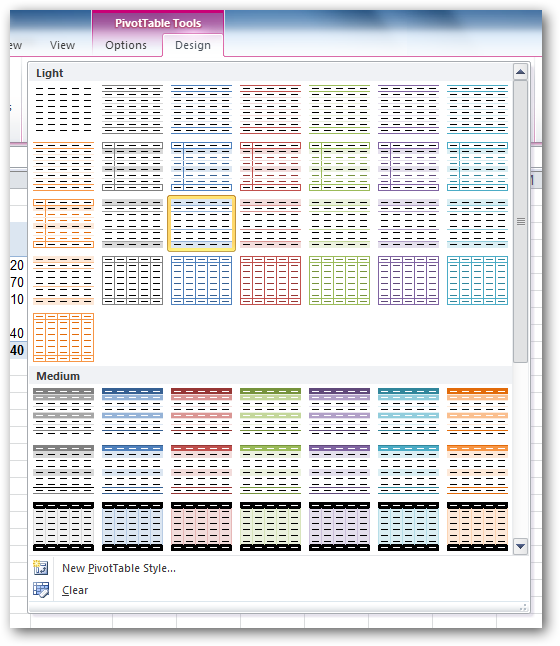
Sceglite qualsiasi stile adattatu è fighjate u risultatu in a vostra table pivot:
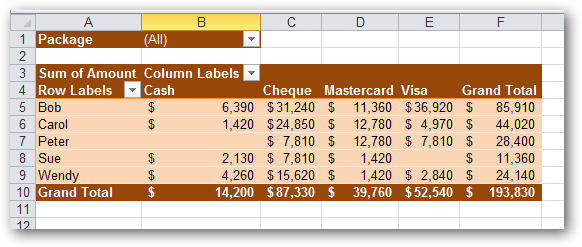
Altre paràmetri di PivotTable in Excel
Calchì volta avete bisognu di filtrà i dati per date. Per esempiu, in a nostra lista di cummerci ci sò assai, assai date. Excel furnisce un strumentu per raggruppà e dati per ghjornu, mese, annu, è cusì. Videmu cumu si faci.
Prima sguassate l'entrata. Appruntera Pudeti da a regione Etichette à colonna (Colonne). Per fà questu, trascinate torna à a lista di tituli, è in u so locu, move u titulu Data riservata (data di riservazione):
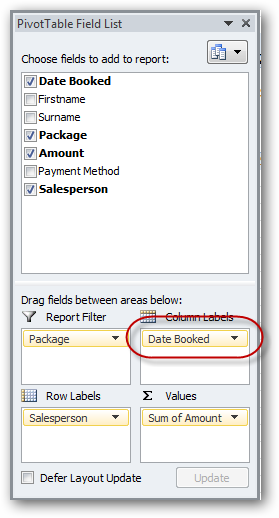
Comu pudete vede, questu rende temporaneamente a nostra tabella di pivot inutile. Excel hà criatu una colonna separata per ogni data in quale hè stata fatta un cummerciu. In u risultatu, avemu un tavulu assai largu!

Per riparà questu, fate un clic right in ogni data è selezziunate da u menù di cuntestu GRUPPU (Gruppu):
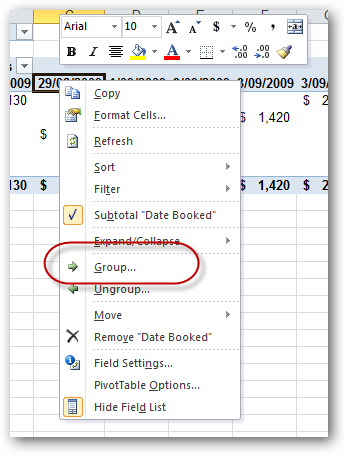
A finestra di dialogu di raggruppamentu appariscerà. Avemu sceltu Mesi (Mesi) è cliccate OK:
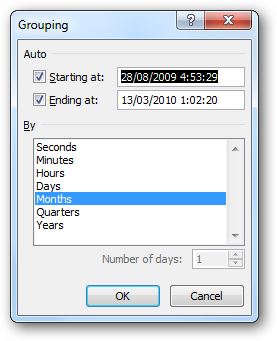
Voila! Questa tavola hè assai più utile:
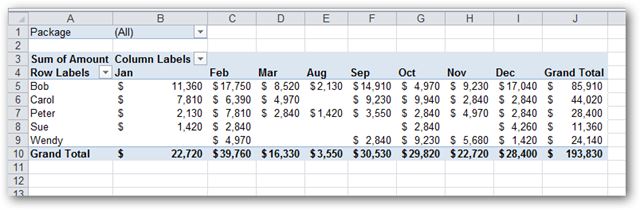
In modu, sta tabella hè quasi identica à quella mostrata à u principiu di l'articulu, induve i totali di vendita sò stati compilati manualmente.
Ci hè un altru puntu assai impurtante chì avete bisognu di sapè! Pudete creà micca unu, ma parechji livelli di intestazioni di fila (o colonna):
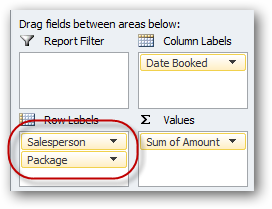
... è parerà cusì ...
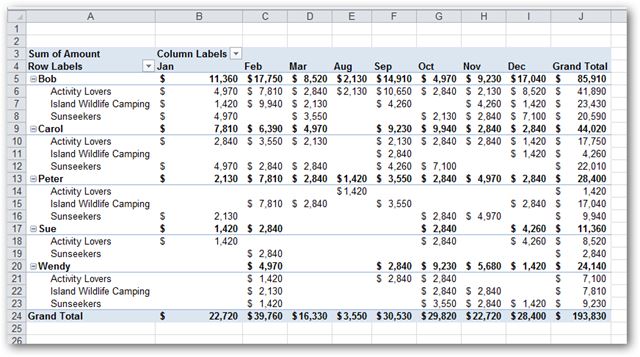
U listessu pò esse fattu cù intestazioni di colonna (o ancu filtri).
Riturnemu à a forma uriginale di a tavula è vede cumu vede e medie invece di sume.
Per cumincià, cliccate nantu Somma di quantità è da u menù chì appare selezziunate Settings Field Value (Opzioni di campu di valore):
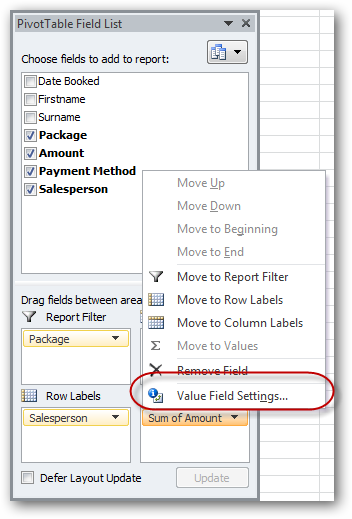
A lista Riassume u campu di valore per (Operazione) in a finestra di dialogu Settings Field Value (Opzioni di campu di valore) selezziunà Average (media):
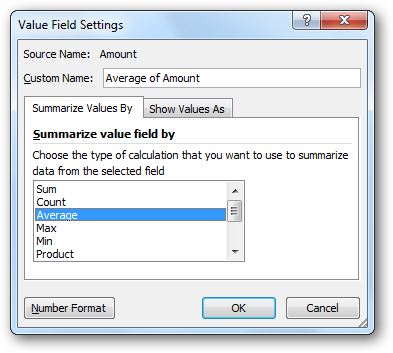
À u listessu tempu, mentre simu quì, cambiemu CustomName (Nome persunalizatu) cù Media di quantità (Amount field Amount) à qualcosa più corta. Entre in stu campu qualcosa cum'è Avg:
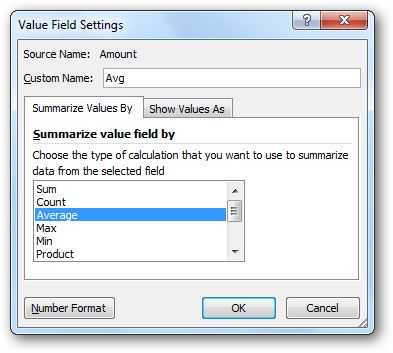
Press OK è vede ciò chì succede. Nota chì tutti i valori sò cambiati da totali à medii, è l'intestazione di a tavula (in a cellula superiore sinistra) hè cambiata à Avg:
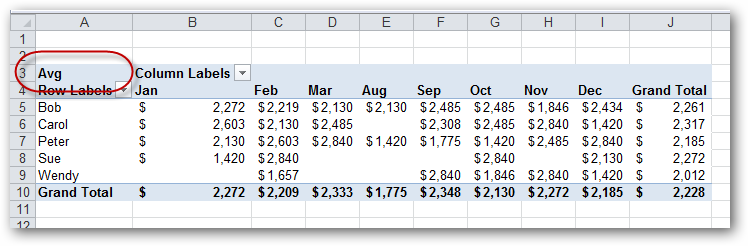
Se vulete, pudete immediatamente ottene a quantità, a media è u numeru (vendite) pusatu in una table pivot.
Eccu una guida passu per passu nantu à cumu fà questu, cuminciendu cù una tabella pivot viota:
- Drag Header persona di vendita (rappresentante di vendita) à a regione Etichette à colonna (Colonne).
- Arrastate u titulu trè volte muntanti (Custu) à a zona Values (Valori).
- Per u primu campu muntanti cambia u titulu à Total (Amount), è u furmatu di numeru in stu campu hè Banqueting (finanziari). U numaru di decimali hè zero.
- Secondu campu muntanti Cognome Mediae, stabilisce l'operazione per questu Average (Media) è u furmatu di u numeru in stu campu cambia ancu à Banqueting (Financial) cù zero decimali.
- Per u terzu campu muntanti mette un titulu Count è un'operazione per ellu - Count (quantità)
- In u Etichette à colonna (Columns) campu creatu automaticamente Σ Valeurs (Σ Values) - trascinallu à a zona Etichette à Fila (Line)
Eccu ciò chì finiremu:
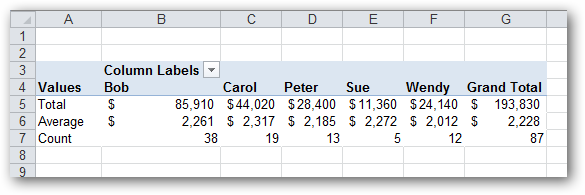
A quantità tutale, u valore mediu è u numeru di vendite - tuttu in una table pivot!
cunchiusioni
Pivot tables in Microsoft Excel cuntene assai funziunalità è paràmetri. In un articulu cusì chjucu, ùn sò mancu vicinu à copre tutti. Ci vole un picculu libru o un grande situ web per descriverà cumplettamente tutte e pussibulità di e tabelle pivot. Lettori audaci è curiosi ponu cuntinuà a so esplorazione di e tavule pivot. Per fà questu, fate un clic right-click nant'à quasi ogni elementu di a tavola pivot è vede ciò chì funzioni è paràmetri aperti. Nantu à u Ribbon truverete duie tabulazioni: Strumenti PivotTable: Opzioni (analisi) è Design (Custruttore). Ùn àbbia paura di fà un sbagliu, pudete sempre sguassà u PivotTable è ricominciate. Avete una opportunità chì l'utilizatori di longu tempu di DOS è Lotus 1-2-3 ùn anu mai avutu.